هل تحاول تشغيل هذه اللعبة على أجهزة قديمة جدًا؟ هناك حل محتمل لزيادة FPS الخاص بك. تأكد من اذا كانت تعمل لديك!
الخطوات الأولية قبل التعديل (كان يجب أن تجرب هذا أولاً!)
جرب ما يلي وانظر إذا كنت لاحظ الفرق.
1. افتح Idol Showdown
2. اذهب للاعدادات
3. قم بالتمرير لأسفل والوصول إلى قسم "الرسومات".
4. اضبط "ما بعد المعالجة" على معطل
5. اضبط "انعكاس المرحلة" على معطل
6. اختبار للتحسين (إذا كنت تريد المزيد أو كان هناك فرق بسيط ، فارجع إلى إعدادات الرسومات)
7. اضبط "الدقة" على قيمة أقل. (يمكنك محاولة العثور على نقطة جيدة للجودة والأداء. اختبرها!)
لقد قمت بتضمين لقطة شاشة للإعدادات لتحقيق أقصى أداء داخل اللعبة.
إذا لم تنجح هذه ، فحاول الذهاب إلى أدنى دقة ممكنة.
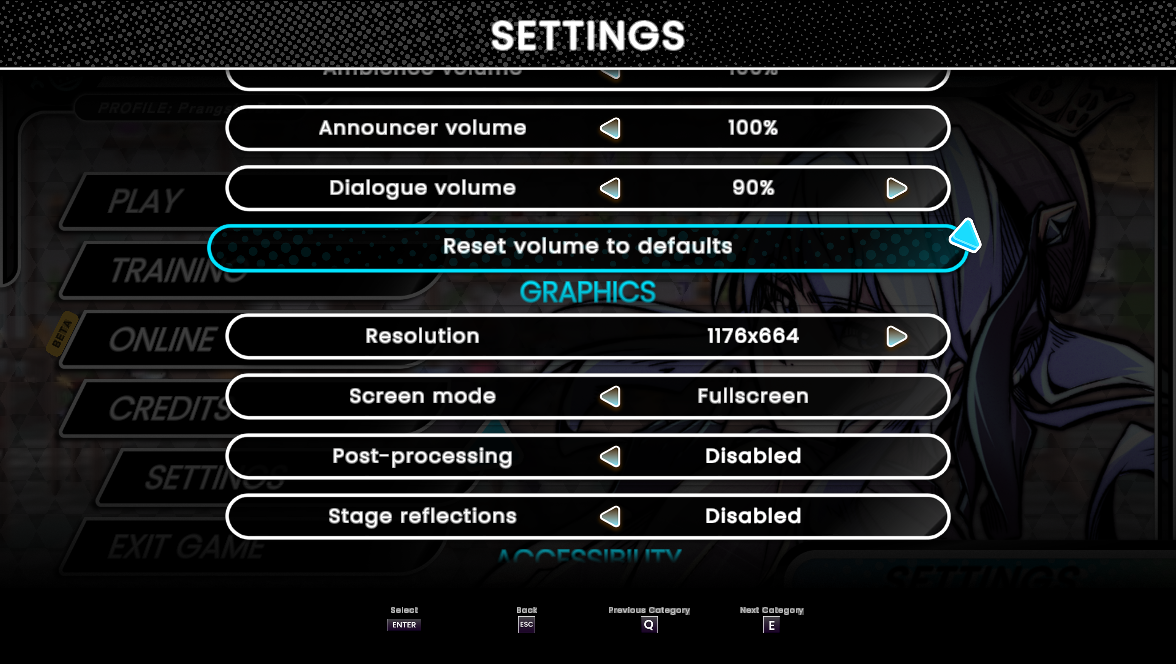 إذا لم يحالفك الحظ ، فانتقل إلى القرص ...
إذا لم يحالفك الحظ ، فانتقل إلى القرص ...
القرص
1. الوصول إلى الخطوة 3 من قسم السابقة
2. اضبط "وضع الشاشة" على ملء الشاشة بلا حدود
يجب أن يبدو هذا ... (لقطة الشاشة أدناه)
أنت الآن جاهز لتطبيق القرص.
1. افتح إعدادات Windows وانتقل إلى العرض. (يمكنك أيضًا الضغط على مفتاح windows واكتب "الدقة في شريط البحث)
يجب أن تكون هنا ... (لقطة الشاشة أدناه)
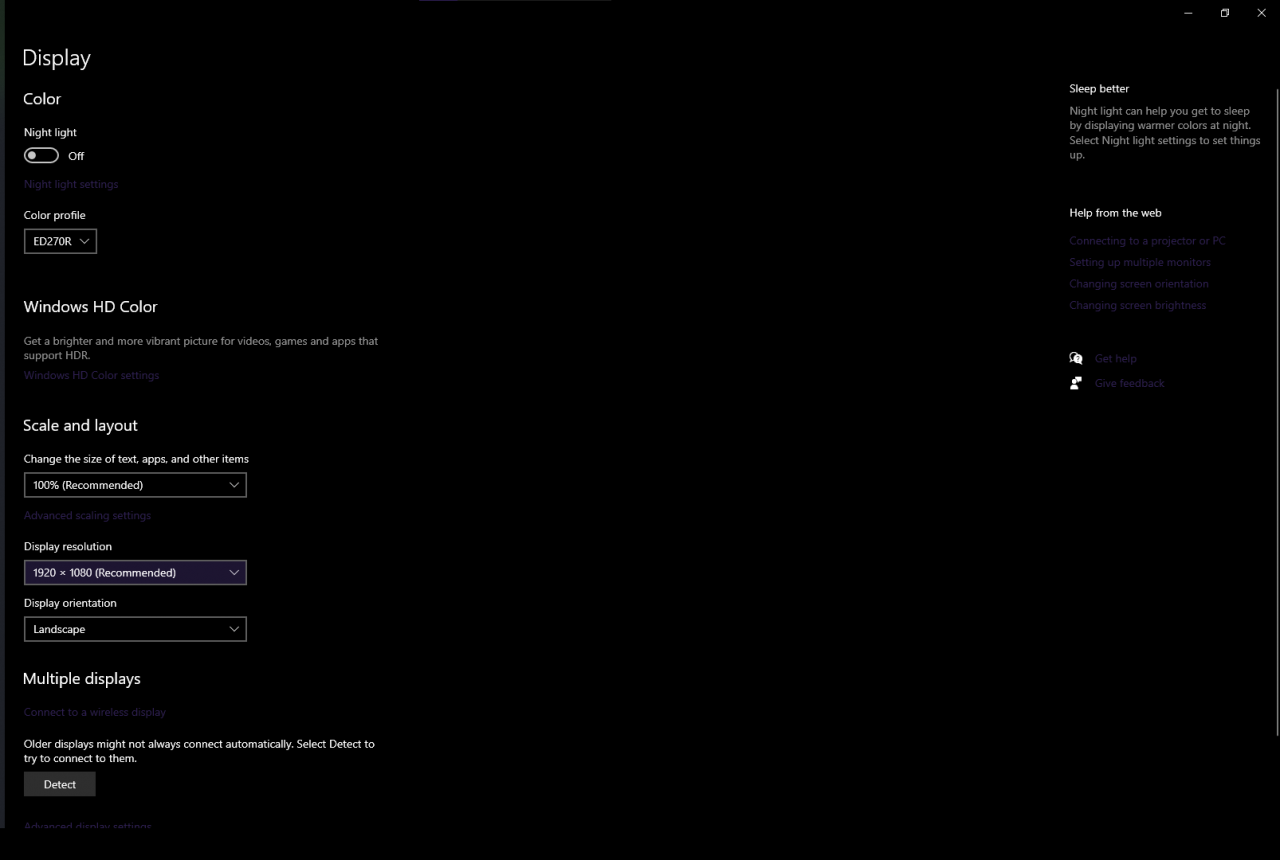
2. ضمن "دقة العرض" ، غيّر القيمة إلى شيء أقل (مشابه لـ ingame!)
أوصي بالذهاب 1280 × 720. ولكن يمكنك أن تجرب منخفضة كما تريد! (أقل ما هو متاح لي هو 800 × 600)
يجب أن يبدو مثل هذا (لقطة الشاشة أدناه)
3. عندما ترى "الاحتفاظ بإعدادات العرض هذه؟" اضغط على الاحتفاظ بالتغييرات.
4. نحن على وشك الانتهاء! ارجع إلى Idol Showdown's إعدادات الرسوم
5. اضبط "الدقة" على قيمة أقل. (نعم تمامًا كما كان من قبل. يمكنك القيام بذلك في كل من إعدادات Windows وإعدادات الرسوم).
يوجد أدناه لقطة شاشة بأدنى دقة بتنسيق إعدادات الويندوز لأي
لبس إعدادات اللعبة...
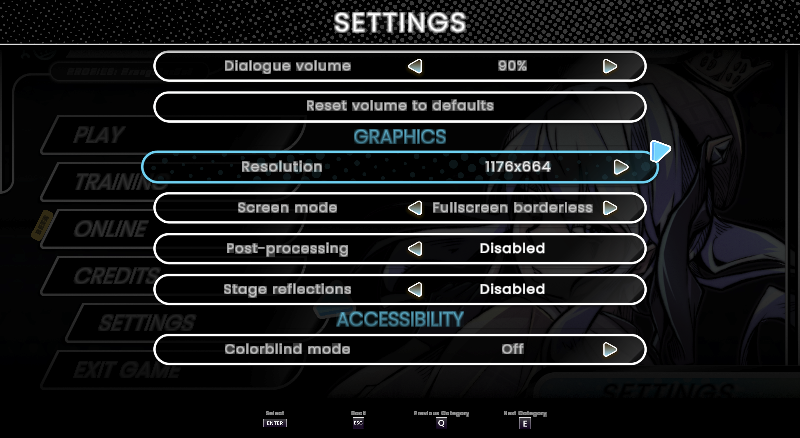
آمل أن يساعد هذا!
المزيد من الأدلة:
- مواجهة المعبود: دليل لوحات الألوان غير القابلة للفتح (كوسبلاي)
- Idol Showdown: Virtual Frontier Events & Collection (V1.3.0)
